修复非系统磁盘或磁盘错误消息的 9 种方法
已发表: 2017-07-29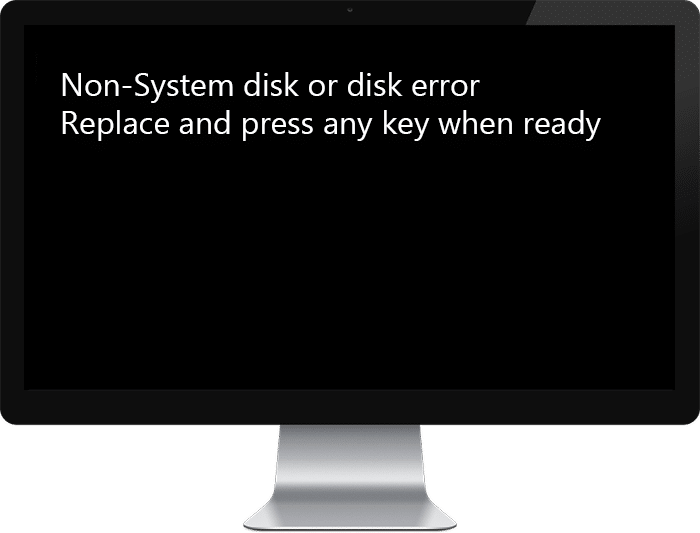
如果您在启动时遇到非系统磁盘或磁盘错误消息,即 PC 启动时,您就是正确的地方,今天我们将讨论如何解决此错误。 这基本上意味着您的操作系统无法访问,并且您不会启动到 Windows。 您唯一的选择是重新启动 PC,您将再次看到此错误。 在解决此错误之前,您将陷入无限循环。
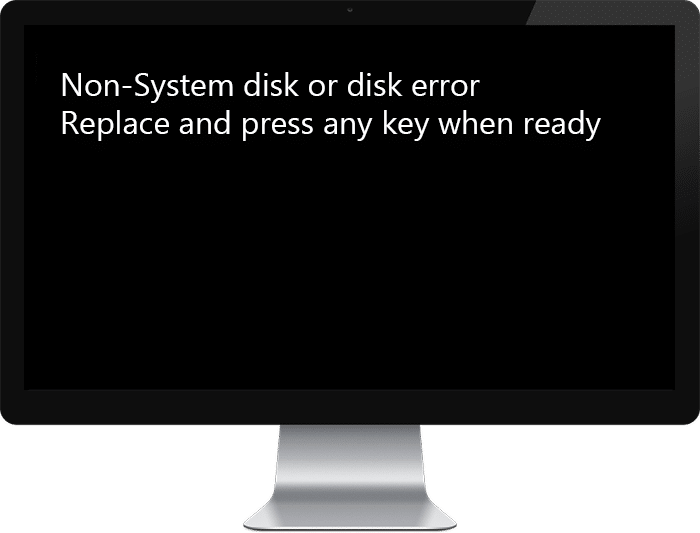
该错误表明引导文件或 BCD 信息可能已损坏; 因此你不会启动。 有时主要问题是引导顺序发生变化,系统找不到正确的文件来加载您的操作系统。 另一个可能导致此错误的愚蠢问题是将硬盘连接到主板的 SATA/IDE 电缆松动或故障。 如您所见,存在各种问题,因为您可能会遇到此错误; 因此,我们需要讨论所有可能的解决方案来解决这个问题。 因此,不要浪费任何时间,让我们看看如何在下面列出的故障排除指南的帮助下实际修复启动时的非系统磁盘或磁盘错误消息。
内容
- 修复非系统磁盘或磁盘错误消息的 9 种方法
- 方法 1:设置正确的引导顺序
- 方法 2:检查您的硬盘 IDE 或 SATA 电缆
- 方法3:运行启动/自动修复
- 方法 4:修复或重建 BCD 配置
- 方法 5:硬盘可能出现故障或损坏
- 方法 6:更改 Windows 中的活动分区
- 方法7:运行Memtest86+
- 方法 8:更改 SATA 配置
- 方法9:修复安装Windows 10
修复非系统磁盘或磁盘错误消息的 9 种方法
注意:在执行以下列出的方法之前,请确保移除连接到 PC 的所有可引导 CD、DVD 或 USB 闪存驱动器。
方法 1:设置正确的引导顺序
您可能会看到错误“启动时出现非系统磁盘或磁盘错误消息”,因为未正确设置引导顺序,这意味着计算机正在尝试从另一个没有操作系统的源启动,因此无法执行所以。 要解决此问题,您需要将硬盘设置为引导顺序中的最高优先级。 让我们看看如何设置正确的启动顺序:
1. 当您的计算机启动时(在启动屏幕或错误屏幕之前),反复按 Delete 或 F1 或 F2 键(取决于您的计算机制造商)进入 BIOS 设置。
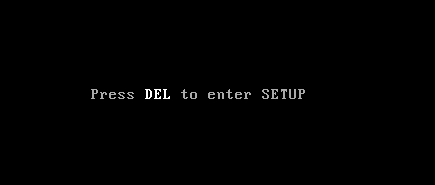
2. 进入 BIOS 设置后,从选项列表中选择引导选项卡。

3. 现在确保计算机硬盘或 SSD在引导顺序中设置为最高优先级。 如果没有,请使用向上或向下箭头键将硬盘设置在顶部,这意味着计算机将首先从它启动,而不是从任何其他源启动。
4. 最后,按 F10 保存此更改并退出。 这是必备的Fix Non-System Disk 或 Disk Error Message ,如果没有则继续。
方法 2:检查您的硬盘 IDE 或 SATA 电缆
在大多数情况下,发生此错误的原因是硬盘连接错误或松动,并确保不是这种情况,您需要检查 PC 是否存在连接故障。
重要提示:如果您的 PC 在保修期内,则不建议打开它的外壳,因为这会使您的保修失效,在这种情况下,更好的方法是将您的 PC 带到服务中心。 此外,如果您没有任何技术知识,请不要乱用 PC,并确保寻找可以帮助您检查硬盘连接故障或松动的专业技术人员。

一旦你检查了硬盘的正确连接建立,重新启动你的电脑,这一次你可能能够修复非系统磁盘或磁盘错误消息。
方法3:运行启动/自动修复
1. 插入Windows 10 可启动安装 DVD 或恢复光盘并重新启动您的 PC。
2. 当提示按任意键从 CD 或 DVD 启动时,按任意键继续。

3. 选择您的语言首选项,然后单击下一步。 单击左下角的修复计算机。

4. 在选择选项屏幕上,单击疑难解答。
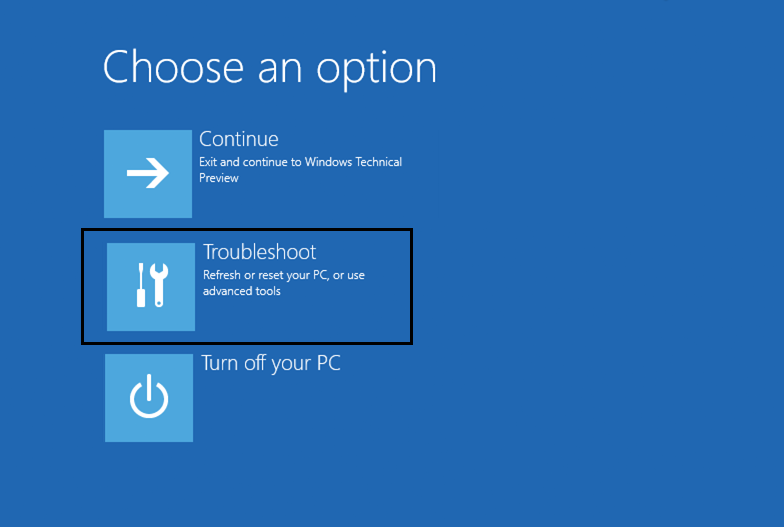
5. 在疑难解答屏幕上,单击高级选项。

6. 在高级选项屏幕上,单击自动修复或启动修复。

7. 等到 Windows 自动/启动修复完成。
8.重新启动,您已成功修复启动时的非系统磁盘或磁盘错误消息,如果没有,请继续。
另请阅读:如何修复自动修复无法修复您的 PC。
方法 4:修复或重建 BCD 配置
1.使用上述方法使用Windows安装盘打开命令提示符。
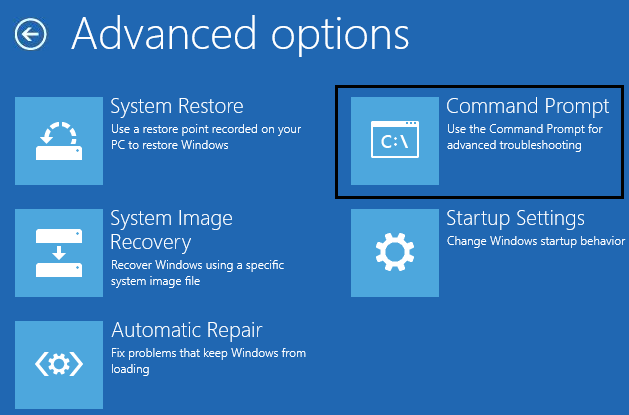

2.现在一一键入以下命令,并在每个命令后按回车键:
bootrec.exe /FixMbr bootrec.exe /FixBoot bootrec.exe /RebuildBcd

3.如果上述命令失败,则在cmd中输入以下命令:
bcdedit /export C:\BCD_Backup C: 光盘启动 属性 bcd -s -h -r 任 c:\boot\bcd bcd.old bootrec /重建Bcd
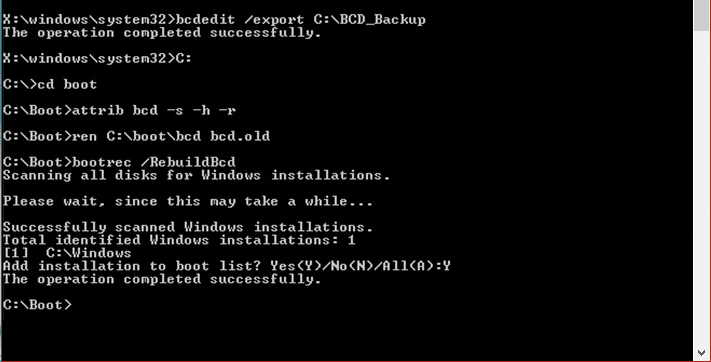
4. 最后,退出 cmd 并重新启动 Windows。
5.此方法似乎可以修复启动时的非系统磁盘或磁盘错误消息,但如果它对您不起作用,请继续。
方法 5:硬盘可能出现故障或损坏
如果您仍然无法修复非系统磁盘或磁盘错误消息,那么您的硬盘可能出现故障。 在这种情况下,您需要将之前的 HDD 或 SSD 更换为新的并重新安装 Windows。 但在得出任何结论之前,您必须运行诊断工具来检查您是否真的需要更换硬盘。
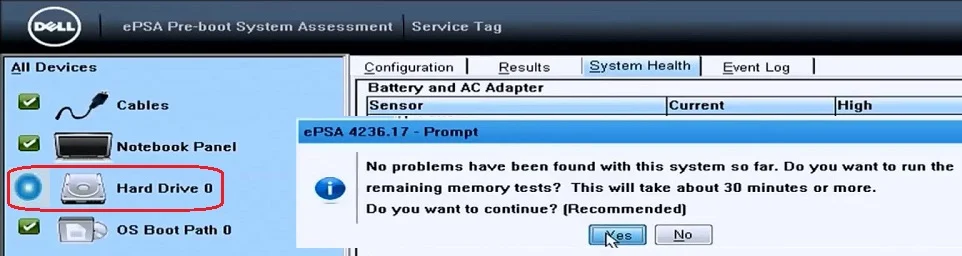
要运行诊断程序,请重新启动您的 PC,并在计算机启动时(在启动屏幕之前),按 F12 键。 当 Boot 菜单出现时,突出显示 Boot to Utility Partition 选项或 Diagnostics 选项,按 Enter 键启动 Diagnostics。 这将自动检查系统的所有硬件,并在发现任何问题时进行报告。
方法 6:更改 Windows 中的活动分区
1.再次转到命令提示符并键入: diskpart
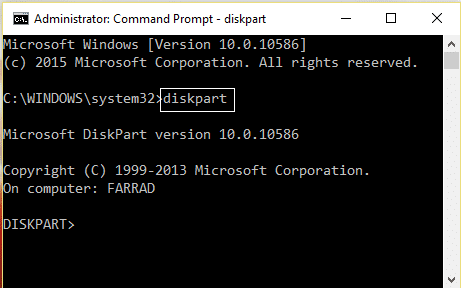
2. 现在在 Diskpart 中输入这些命令:(不要输入 DISKPART)
DISKPART> 选择磁盘 1
DISKPART> 选择分区 1
DISKPART> 激活
DISKPART> 退出
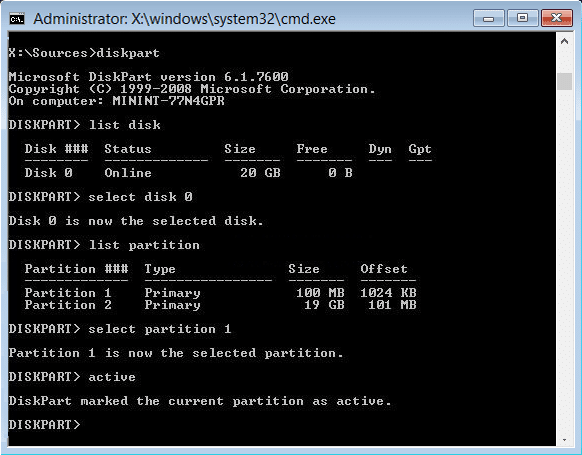
注意:始终将系统保留分区(通常为 100Mb)标记为活动分区,如果您没有系统保留分区,请将 C:驱动器标记为活动分区。
3.重新启动以应用更改并查看该方法是否有效。
方法7:运行Memtest86+
注意:在开始之前,请确保您可以访问另一台 PC,因为您需要下载 Memtest86+ 并将其刻录到光盘或 USB 闪存驱动器。
1. 将 USB 闪存驱动器连接到您的系统。
2. 下载并安装适用于 USB Key 的 Windows Memtest86自动安装程序。
3. 右键单击刚刚下载的图像文件并选择“在此处提取”选项。
4. 解压后,打开文件夹并运行Memtest86+ USB 安装程序。
5. 选择您已插入 USB 驱动器来刻录 MemTest86 软件(这将格式化您的 USB 驱动器)。

6. 上述过程完成后,将 USB 插入 PC,启动时出现非系统磁盘或磁盘错误消息。
7. 重新启动您的 PC 并确保选择从 USB 闪存驱动器启动。
8.Memtest86 将开始测试系统中的内存损坏。
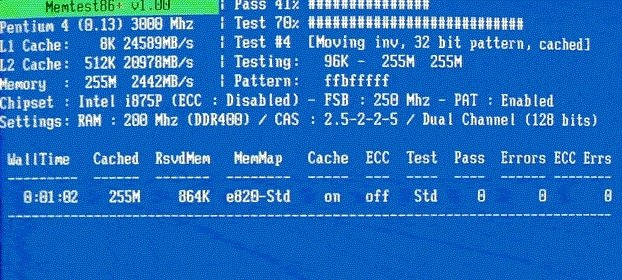
9. 如果你通过了所有的测试,那么你可以确定你的记忆工作正常。
10. 如果某些步骤不成功,那么Memtest86会发现内存损坏,这意味着您的非系统磁盘或启动时的磁盘错误消息是由于内存损坏/损坏。
11.为了修复启动时的非系统磁盘或磁盘错误消息,如果发现坏内存扇区,您将需要更换您的 RAM。
方法 8:更改 SATA 配置
1. 关闭您的笔记本电脑,然后打开它并同时按 F2、DEL 或 F12 (取决于您的制造商)
进入BIOS 设置。
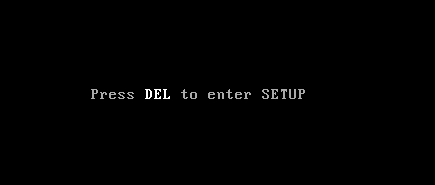
2. 搜索名为SATA 配置的设置。
3. 单击将SATA 配置为并将其更改为AHCI 模式。

4. 最后,按 F10 保存此更改并退出。
方法9:修复安装Windows 10
如果以上方法都不适合你,你可以确定你的硬盘没问题,但是你可能会看到错误“ Non-System Disk or Disk Error Message on Boot ”,因为操作系统或硬盘上的BCD信息磁盘以某种方式被擦除。 好吧,在这种情况下,您可以尝试修复安装 Windows,但如果这也失败了,那么剩下的唯一解决方案就是安装 Windows 的新副本(干净安装)。
受到推崇的:
- 在 Windows 10 中启用或禁用缩略图预览
- 修复 Windows 无法自动检测此网络的代理设置
- 解决 Windows 10 随机冻结问题
- 在 Windows 10 中更改锁定屏幕超时设置
就是这样,您已成功修复非系统磁盘或磁盘错误消息,但如果您对这篇文章仍有任何疑问,请随时在评论部分提出。
